Mac에서 PDF 플래팅
PDF 파일을 플래팅(Flattening)하면 다른 사용자들이 문서 내 이미지, 워터마크, 서명 등 중요한 요소들을 복사하는 것을 방지할 수 있습니다.
PDF 파일을 래팅하기 위해서, Mac에서 UPDF로 파일을 열고 오른쪽 컬럼에서 "다른 이름으로 저장" 버튼을 선택합니다.
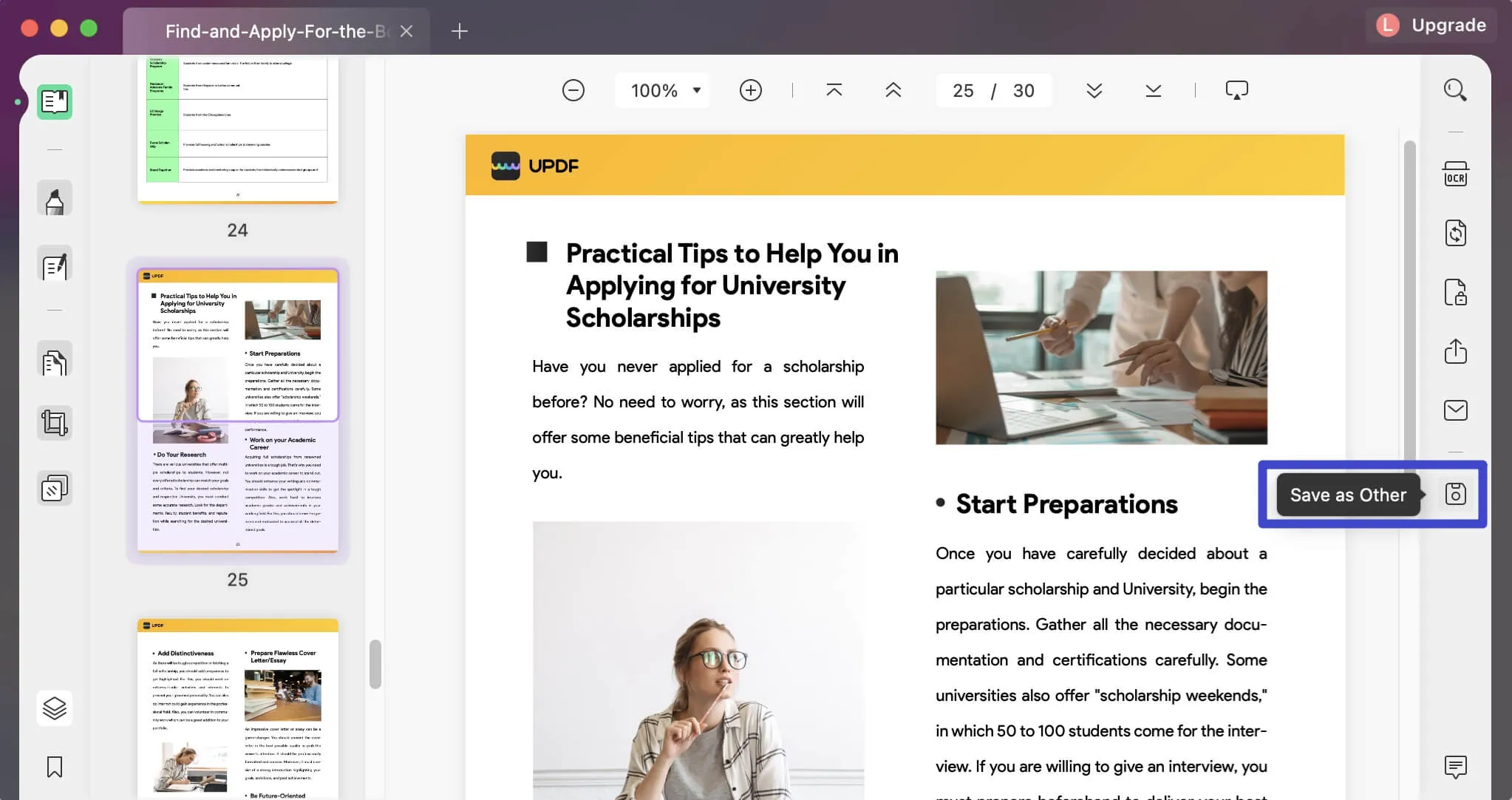
메뉴가 열리면 "플래팅 저장"을 선택하여 PDF 문서를 플래팅 작업을 시작합니다.
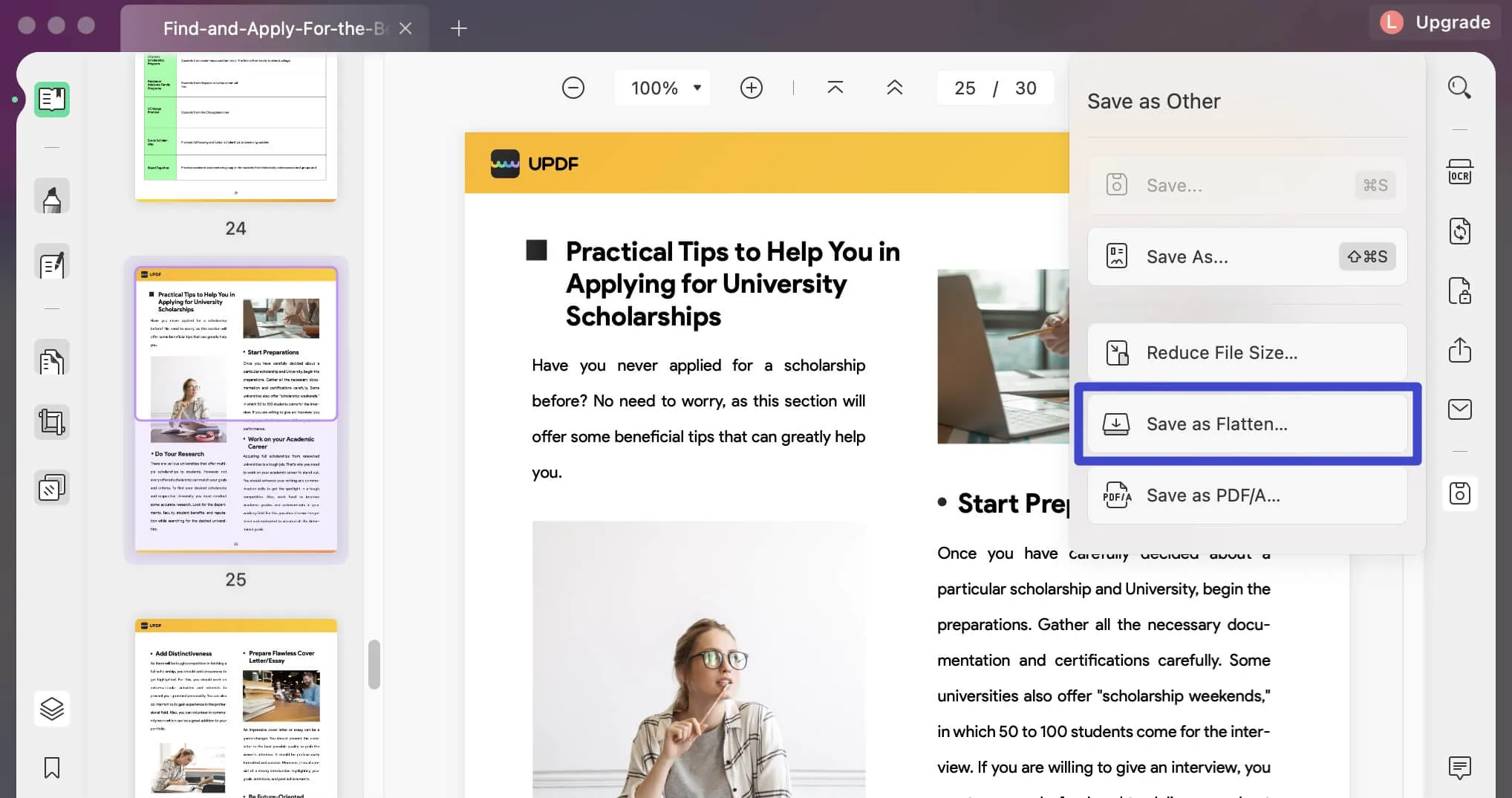
주석과 양식 플래팅
팝업 창이 열리면 다양한 플래팅 옵션들을 볼 수 있습니다. "주석과 양식 플래팅"을 선택하면, 양식 필드와 주석을 플래팅 해, 다른 사람들이 정보를 편집하는 것을 방지하고 문서 공유를 용이하게 할 수 있습니다.
워터마크 플래팅
워터마크를 플래팅 하고 싶은 사람들은 "워터마크 플래팅" 옵션을 시도해 보면 됩니다. 이를 통해 PDF 파일에서 워터마크를 삭제하는 것을 방지할 수 있습니다.
자르기한 페이지 플래팅
PDF 페이지를 잘랐고 다른 사람들이 잘라낸 내용에 액세스하고 복원하는 것을 방지하고 싶다면 "자르기한 페이지 플래팅" 옵션을 사용해야 합니다.
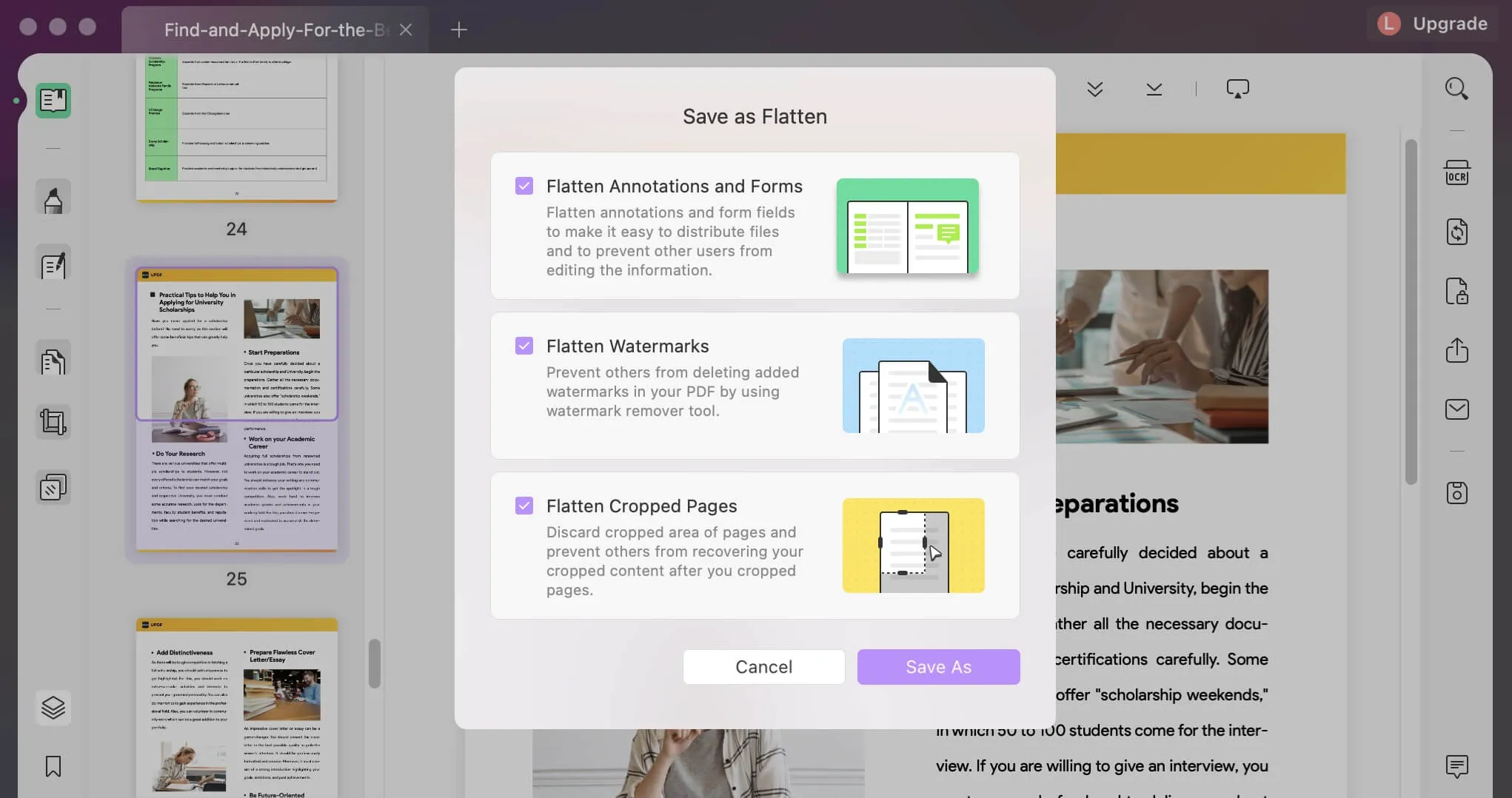
적절한 옵션을 선택한 후 "다른 이름으로 저장"을 클릭하여 플래팅된 PDF의 이름과 위치를 설정하고 나타나는 팝업에서 "저장"을 클릭하여 프로세스를 완료하세요.
“파일 > 기타로 저장 > 병합 저장”으로 이동하여 플레팅 옵션을 열 수 있습니다.
 UPDF
UPDF
 Windows용 UPDF
Windows용 UPDF Mac용 UPDF
Mac용 UPDF iPhone/iPad용 UPDF
iPhone/iPad용 UPDF 안드로이드용 UPDF
안드로이드용 UPDF UPDF AI 온라인
UPDF AI 온라인 UPDF Sign
UPDF Sign PDF 편집
PDF 편집 PDF 주석
PDF 주석 PDF 생성
PDF 생성 PDF 양식
PDF 양식 링크 편집
링크 편집 PDF 변환
PDF 변환 OCR
OCR PDF → Word
PDF → Word PDF → 이미지
PDF → 이미지 PDF → Excel
PDF → Excel PDF 정리
PDF 정리 PDF 병합
PDF 병합 PDF 분할
PDF 분할 PDF 자르기
PDF 자르기 PDF 회전
PDF 회전 PDF 보호
PDF 보호 PDF 서명
PDF 서명 PDF 민감 정보 가리기
PDF 민감 정보 가리기 PDF 민감 정보 제거
PDF 민감 정보 제거 보안 제거
보안 제거 PDF 보기
PDF 보기 UPDF 클라우드
UPDF 클라우드 PDF 압축
PDF 압축 PDF 인쇄
PDF 인쇄 일괄 처리
일괄 처리 UPDF AI 소개
UPDF AI 소개 UPDF AI 솔루션
UPDF AI 솔루션 AI 사용자 가이드
AI 사용자 가이드 UPDF AI에 대한 FAQ
UPDF AI에 대한 FAQ PDF 요약
PDF 요약 PDF 번역
PDF 번역 PDF 설명
PDF 설명 PDF로 채팅
PDF로 채팅 AI 채팅
AI 채팅 이미지로 채팅
이미지로 채팅 PDF를 마인드맵으로 변환
PDF를 마인드맵으로 변환 학술 연구
학술 연구 논문 검색
논문 검색 AI 교정기
AI 교정기 AI 작가
AI 작가 AI 숙제 도우미
AI 숙제 도우미 AI 퀴즈 생성기
AI 퀴즈 생성기 AI 수학 문제 풀이기
AI 수학 문제 풀이기 PDF를 Word로
PDF를 Word로 PDF를 Excel로
PDF를 Excel로 PDF를 PowerPoint로
PDF를 PowerPoint로 사용자 가이드
사용자 가이드 UPDF 팁
UPDF 팁 FAQ
FAQ UPDF 리뷰
UPDF 리뷰 다운로드 센터
다운로드 센터 블로그
블로그 뉴스룸
뉴스룸 기술 사양
기술 사양 업데이트
업데이트 UPDF vs Adobe Acrobat
UPDF vs Adobe Acrobat UPDF vs. EZPDF
UPDF vs. EZPDF UPDF vs. ALPDF
UPDF vs. ALPDF